Připnutí dlaždice z jednoho řídicího panelu na jiný řídicí panel
PLATÍ PRO: Power BI Desktop
služba Power BI
Jedním ze způsobů, jak přidat novou dlaždici řídicího panelu do řídicího panelu, je zkopírovat ji z jiného řídicího panelu. Když vyberete některou z těchto dlaždic, odkazuje zpět na místo, kde byla vytvořena – buď v Q&A, nebo v sestavě.
Poznámka:
Dlaždice ze sdílených řídicích panelů se nedají připnout.
Požadavky
- K úpravě řídicích panelů v pracovním prostoru v služba Power BI stačí bezplatná licence Fabric.
- K úpravě řídicích panelů v jiných pracovních prostorech v služba Power BI potřebujete licenci Power BI Pro. Přečtěte si další informace o licencích Power BI Pro.
- V daném pracovním prostoru potřebujete alespoň roli Přispěvatel. Přečtěte si další informace o rolích v pracovních prostorech.
- Pokud chcete postup sledovat, získejte v služba Power BI ukázku analýzy výdajů na IT.
Připnutí dlaždice na jiný řídicí panel
Otevřete řídicí panel ukázka analýzy výdajů na IT.
Najeďte myší na dlaždici, kterou chcete připnout, vyberte Další možnosti (...) a pak vyberte Připnout dlaždici.
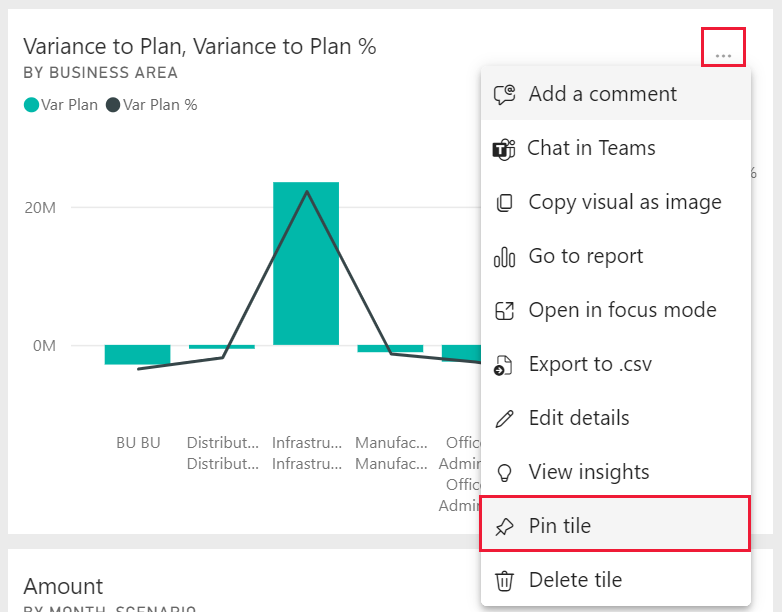
Připněte dlaždici na existující řídicí panel nebo na nový řídicí panel.
- Existující řídicí panel: V rozevíracím seznamu vyberte název řídicího panelu.
- Nový řídicí panel: Zadejte název nového řídicího panelu.
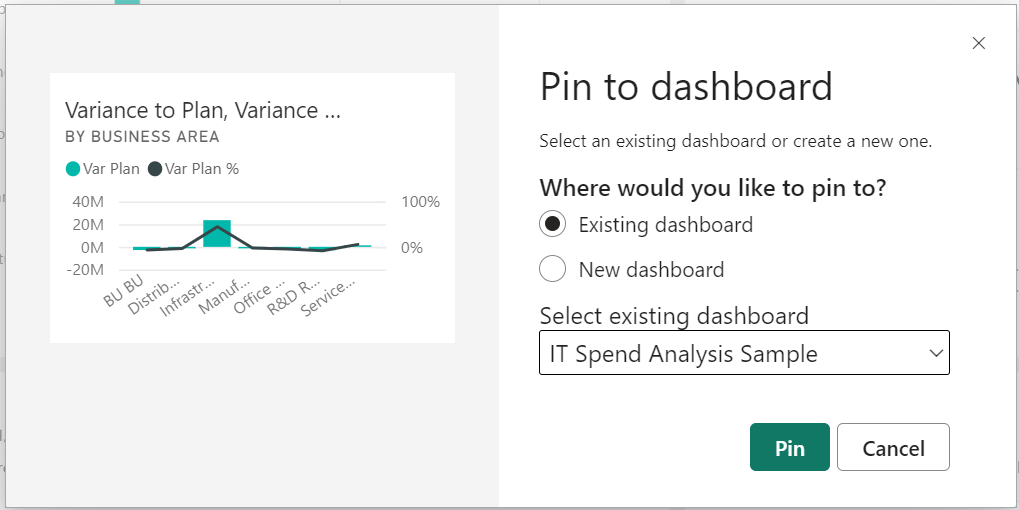
Vyberte Připnout.
Pokud tento řídicí panel ještě nemá popisek citlivosti, Power BI vás vyzve k jeho zadání.
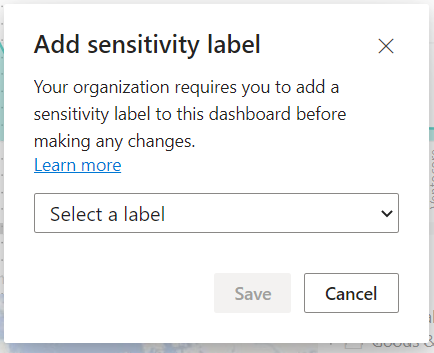
Zpráva o úspěchu v pravém horním rohu vás informuje, že vizualizace byla připnuta k vybranému řídicímu panelu.
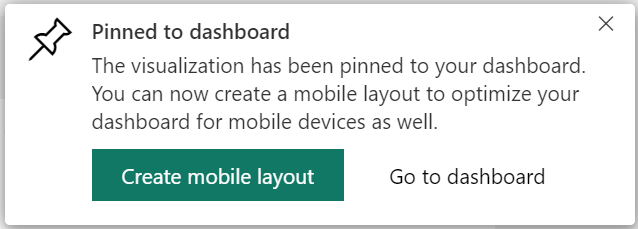
Výběrem možnosti Přejít na řídicí panel zobrazíte připnutou dlaždici. Tam můžete připnutou vizualizaci přejmenovat, změnit její velikost, propojit ji a přesunout .
Související obsah
Váš názor
Připravujeme: V průběhu roku 2024 budeme postupně vyřazovat problémy z GitHub coby mechanismus zpětné vazby pro obsah a nahrazovat ho novým systémem zpětné vazby. Další informace naleznete v tématu: https://aka.ms/ContentUserFeedback.
Odeslat a zobrazit názory pro